Când procesăm imagini sursă, uneori, doar o anumită persoană sau un anumit obiect ne poate ajuta cu lucrările de editare ulterioare. Dar cum putem captura partea dorită din fundaluri dezordonate, neclare sau alte fundaluri nedorite? Ei bine, ce zici de a face fundalurile transparente?
Software-ul profesional de editare Photoshop prezintă o soluție rapidă și ușoară pentru a obține un fundal transparent. Dacă ați folosit vreodată Photoshop în editarea fundalului, dar nu ați avut idee cum să schimbați fundalul în transparent, această postare este aici pentru referință, cu un ghid util care vă îndrumă să produceți clar, ordonat și fundaluri transparente în Photoshop pas cu pas. Dacă nu sunteți interesat de Photoshop și doriți să experimentați un alt instrument online gratuit, vă recomandăm AVAide Background Eraser, cea mai bună alternativă la Photoshop pentru a face fundalurile transparente.
Partea 1. Cum să faci fundalul transparent în Photoshop
Photoshop este un software special conceput pentru editarea imaginilor. Este echipat cu funcții multiple și puternice pentru a face față diferitelor sarcini de editare. În ceea ce privește editarea fundalului, ne permite să schimbăm, să eliminăm, să ajustam fundalurile și să facem fundalurile transparente. Acest minunat software ne surprinde deoarece poate identifica exact partea pe care dorim să o păstrăm.
Cu ajutorul tehnologiei de ultimă oră, va produce o graniță clar delimitată pentru a capta piesa dorită din fundalul original. Photoshop este cu siguranță cea mai bună alegere pentru editarea în fundal creați un fundal transparent, în special pentru prelucrarea delicată a limitei piese-fond. Dacă te-ai săturat de granițele neclare și dezordonate de la parte la fundal, ar trebui să intri în lumea Photoshop. Urmați instrucțiunile de mai jos și obțineți fundalurile transparente în Photoshop.
Pasul 1Faceți clic dreapta pe imagine pentru editare și deschideți-o în Photoshop
Pasul 2Clic Selectați în stânga sus și mergeți pentru Gamă de culori în meniu.
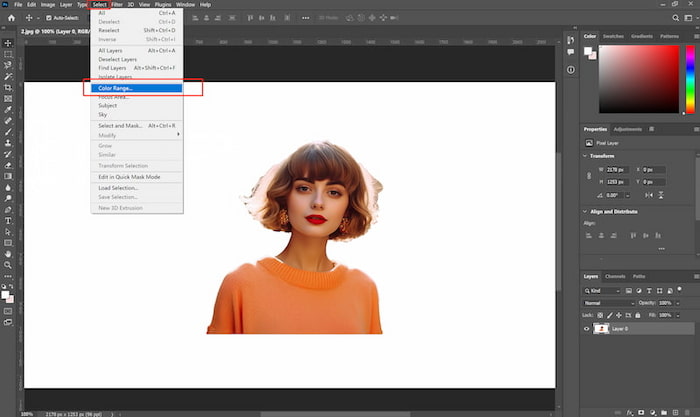
Pasul 3Alege Culori eșantionateși faceți clic pe fundalul imaginii. Atunci ar trebui să te adaptezi Neclaritate iar dacă limita de previzualizare este cea pe care o doriți, vă rugăm să faceți clic O.K pentru a păstra toate modificările.
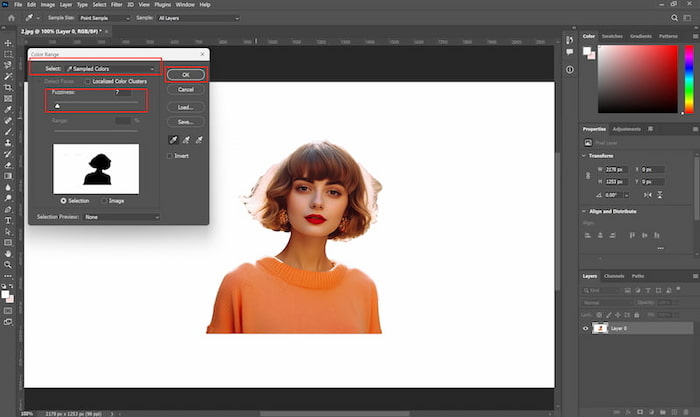
Pasul 4Ștergeți fundalul selectat și imaginea are acum un fundal transparent în fereastra de editare.
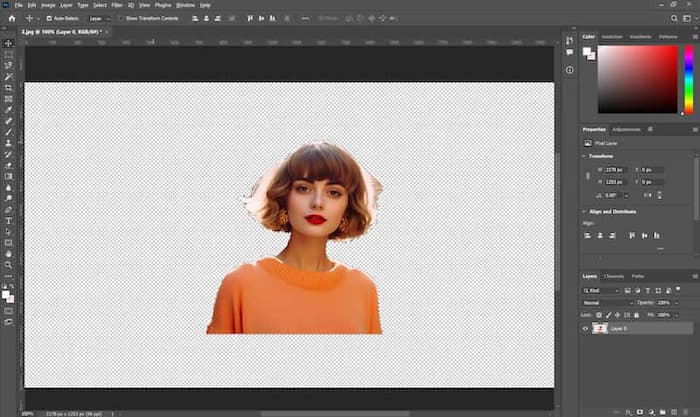
Pasul 5Clic Fişier și apoi Export în meniu și selectați Export ca.
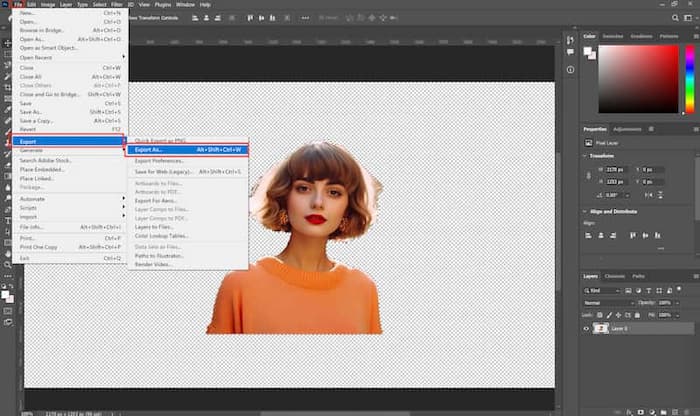
Pasul 6Acordați atenție la Format si asigura-te Transparenţă, faceți clic Export pentru a salva imaginea finală.
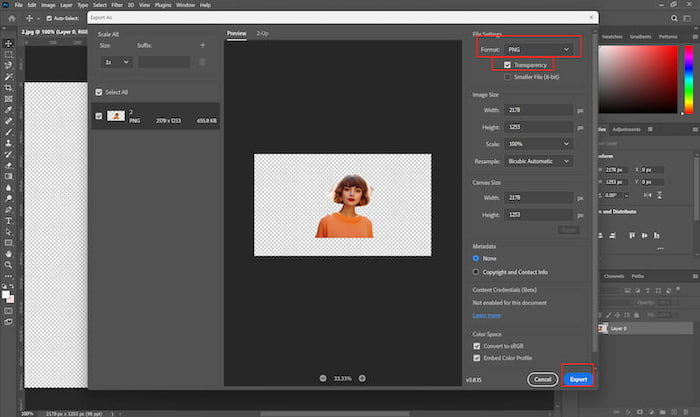
Photoshop nu are o modalitate directă de a face fundaluri transparente. Trebuie să parcurgeți pașii și să reglați manual neclaritatea. Amintiți-vă că nu există un buton obișnuit de salvare sau descărcare, dacă doriți să păstrați imaginea editată, vă rugăm să acordați atenție Export opțiune. Nu uitați să redenumiți imaginea în cazul în care o amestecați cu alte fotografii editate.
Partea 2 Cea mai bună alternativă la Photoshop pentru a face fundalul transparent
Deși este util Photoshop, nu este gratuit și Adobe oferă trei planuri de prețuri, Plan Photoshop (US$20,99/lună), Plan de imagine (US$19,99/lună) și Plan pentru toate aplicațiile (US$54,99/lună). Nu este foarte rentabil să plătiți cel puțin $19,99 doar pentru schimbarea culorii de fundal. Aruncă o privire în jur, există altă alegere bună? Asta este! Eraser de fundal AVaide!
Este un instrument online gratuit pe care îl puteți utiliza cu orice browser web. Nu trebuie să descărcați absolut nimic. După cum sugerează și numele, radierul BG va elimina cu ușurință fundalurile pe care nu le doriți și va produce imaginea de ieșire cu un singur clic. Editorii proaspete necesită, de obicei, mult timp și efort pentru a se familiariza cu diferitele funcții ale PS și a afla cum să obțină fundalurile transparente visate combinând și ajustând diferite instrumente PS. Dar AVaide Background Eraser este soluția ușoară pentru fundalurile transparente. Acum să trecem la pașii de mai jos și să încercăm!
Pasul 1Căutați site-ul web Aviaide cu orice browser doriți și faceți clic Eraser de fundal în meniul Instrumente din stânga sus. Veți vedea pagina de mai jos.
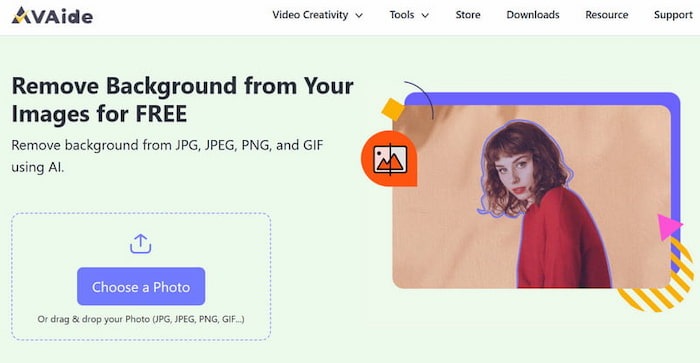
Pasul 2Apasă pe Alegeți o imagine și alegeți imaginea dvs. din fișierele locale. Vă rugăm să așteptați un moment pentru încărcare și procesare, radierul BG vă va arăta partea capturată automat în dreapta și imaginea originală în stânga.
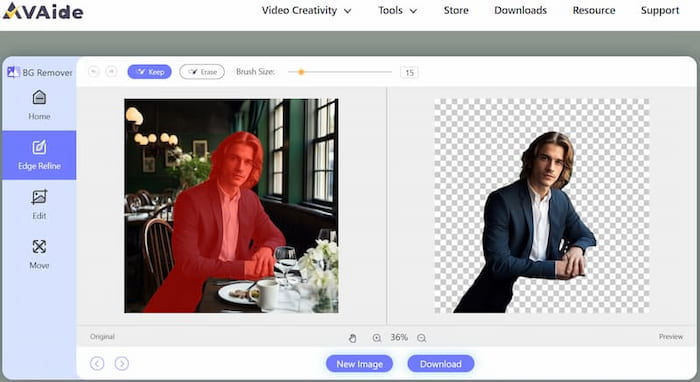
Pasul 3Dacă doriți să reglați partea capturată, utilizați A pastra și Şterge pentru a rafina și a selecta mai bine piesa dorită. De asemenea, puteți regla dimensiunea periei pentru o manevrare mai bună.
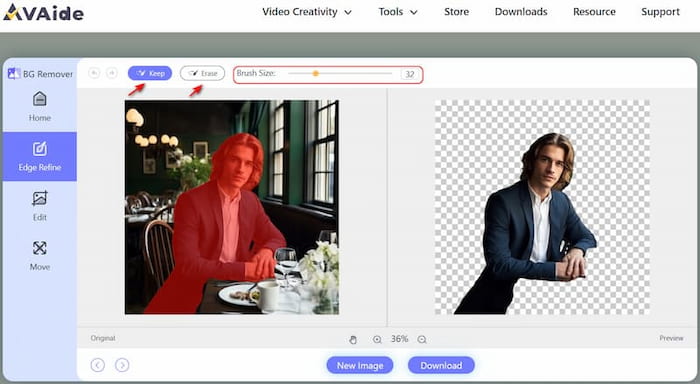
Pasul 4Dacă imaginea unui fundal transparent este bună, faceți clic pe Descarca butonul pentru a-l salva pe computer sau pe telefonul mobil.
AVaide Background Eraser oferă o comandă rapidă pentru a crea fundaluri transparente și transforma fundalul imaginii în alb, și alte culori. Este ușor, direct și gratuit! Oricând doriți să editați fundaluri, ajungeți la BG Eraser cu telefonul, tableta sau computerul. Luați o înghițitură de cafea și acest instrument vă va oferi imaginea exactă a fundalului transparent.
Partea 3 Întrebări frecvente despre a face fundalul transparent în Photoshop
1. Pot să încerc Photoshop liber și apoi să decid dacă îl cumpăr?
Da. Adobe vă oferă o perioadă de încercare gratuită de 7 zile. Puteți experimenta mai întâi instrumentul, dar trebuie să plătiți dacă doriți să utilizați Photoshop mai târziu. Dar cea mai bună alternativă la Photoshop Eraser de fundal AVaide este gratuit!
2. Există vreun instrument ușor de utilizat dacă sunt un editor de imagini proaspăt?
Da. Uneori, începătorii sunt confuzi cu privire la funcția variată, dar puțin complicată a Photoshop. Vă recomandăm AVaide Background Eraser. Este special creat pentru editarea în fundal și vă direcționează cu funcțiile sale simple, dar importante.
3. Pot obține un instrument de editare online atât pentru computerul meu, cât și pentru telefon?
Da, AVaide Background Eraser este un instrument online care poate fi folosit pe diferite dispozitive, indiferent dacă sunteți utilizator Mac sau Microsoft. Alte instrumente gratuite, cum ar fi PowerPoint și Paint, necesită descărcare.
Vedeți, este foarte ușor să faceți fundalurile transparente în Photoshop și Eraser de fundal AVaide? Instrucțiunile detaliate au acoperit totul atunci când utilizați cele două instrumente pentru a edita fundaluri. Am aprecia dacă această postare te-ar putea ajuta cu adevărat să produci fundaluri transparente în Photoshop. Deși nu există un astfel de instrument perfect unic, Photoshop rămâne o soluție populară pentru problemele de editare. Dar dacă doriți să alegeți un alt instrument, atunci nu ar trebui să ratați AVaide Background Eraser. Este special conceput pentru eliminarea fundalului, funcționează bine pentru a satisface nevoile celor care caută un instrument gratuit, online și ușor de utilizat. De ce să nu faceți clic pe AVaide Background Eraser acum și să încercați acum?

Utilizează AI și tehnologia automată de eliminare a fundalului pentru a captura fundaluri complexe din JPG, JPEG, PNG și GIF.
ÎNCEARCĂ ACUM



